マイボタン/共有ボタンを編集する
登録したボタンの名称変更と削除をします。ここではマイボタンの名称変更と削除を行う例を説明します。
1.
 (カスタムメニュー)を押す
(カスタムメニュー)を押す2.
 を押す
を押す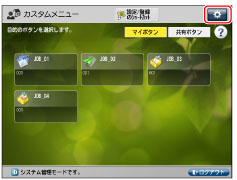
3.
[ボタンの編集]を押す
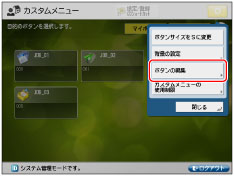
マイボタンの名称を変更する場合:
[マイボタン]を選択→変更するボタンを選択→[名称変更]を押す
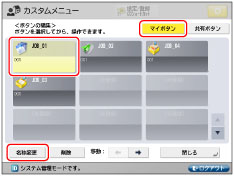
名称とコメントを変更→[OK]を押す
メモ |
ボタンの名称とコメントを入力する手順については、「マイボタン/共有ボタンを登録する」を参照してください。 |
[閉じる]を押す
マイボタンを削除する場合:
[マイボタン]を選択→削除するボタンを選択→[削除]を押す
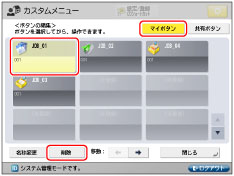
[はい]を押す
[閉じる]を押す
メモ |
管理者ユーザーは、Webブラウザーからユーザー設定情報管理ページにログインし、ボタン情報を削除することができます。(→ユーザー設定情報管理(User Setting Information Management Service)) |